Google Desktop ค้นทุกข้อมูลในคอมพ์ให้อยู่หมัด
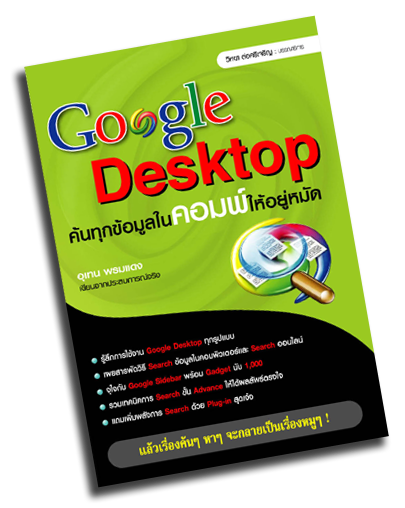 ผู้เขียน: อุเทน พรมแดง
ผู้เขียน: อุเทน พรมแดง
ISBN: 978-616-7119-03-8
จำนวนหน้า: 272 หน้า
ขนาด: 14.5 x 21 x 1.4 ซม.
รูปแบบหนังสือ:
หนังสือขาวดำ
ราคาปก: 155 บาท
ราคาสั่งซื้อ: 140 บาท
![]()
- รู้ลึกการใช้งาน Google Desktop ทุกรูปแบบ
- เผยสารพัดวิธี Search ข้อมูลในคอมพ์และ Search ออนไลน์
- จุใจกับ Google Sidebar พร้อม Gadget นับ 1,000
- รวมเทคนิคการ Search ขั้น Advance ให้ได้ผลลัพธ์ตรงใจ
- แถมเพิ่มพลังการ Search ด้วย Plug-in สุดเจ๋ง
แล้วเรื่องค้นๆ หาๆ จะกลายเป็นเรื่องหมูๆ !
หนังสือเล่มนี้เหมาะสำหรับใครบ้าง
- ผู้ที่มีปัญหาในการค้นหาไฟล์ชนิดต่างๆ ในคอมพิวเตอร์ เช่น ไฟล์เอกสาร, ไฟล์ภาพ, ไฟล์เพลง, ไฟล์วิดีโอ ฯลฯ
- ผู้ที่ต้องการค้นหาข้อมูลในคอมพิวเตอร์ได้อย่างรวดเร็วและแม่นยำ
- ผู้ที่สนใจศึกษาหาเทคนิคการใช้งาน Google Desktop ซึ่งเป็นโปรแกรมประเภท Desktop Search ชื่อดัง
ควรรู้อะไรมาบ้าง ก่อนอ่านหนังสือเล่มนี้
- ใช้คอมพิวเตอร์เป็น
- ใช้อินเทอร์เน็ตเป็น
- หากมีความรู้พื้นฐานในการค้นหาข้อมูลผ่านเว็บไซต์ Google.com จะช่วยให้เรียนรู้ได้เร็วขึ้น
ต้องมีอะไรบ้าง เพื่อทำตามตัวอย่างในหนังสือเล่มนี้
- คอมพิวเตอร์ที่เชื่อมต่ออินเทอร์เน็ต
- โปรแกรม Google Desktop (ดาวน์โหลดมาใช้งานได้ฟรี)
- Plug-in ของโปรแกรม Google Desktop (ดาวน์โหลดมาใช้งานได้ฟรีเช่นกัน)
บทที่ 1 แรกพบสบตา Google Desktop
มาทำความรู้จักกับ Google Desktop และโปรแกรมประเภท Desktop Search อื่นๆ กันก่อนดีกว่า เพราะอาจยังมีใครหลายๆ คนไม่รู้ว่าโปรแกรมประเภทนี้มีไว้ทำอะไร รวมถึงไม่รู้ว่า ฟรีแวร์ดีๆ อย่าง Google Desktop มีประโยชน์มากมายขนาดไหน
- รู้จักโปรแกรมประเภท Desktop Search
- Google Desktop
- Copernic Desktop Search
- X1 Professional Client
- Windows Search
- ThaiQuest Desktop
- Google Desktop แนะนำตัว
- หลักการทำงานที่ทรงประสิทธิภาพ
- ลูกเล่นที่โดดเด่น
บทที่ 2 ดาวน์โหลดและติดตั้ง Google Desktop
จะใช้งาน Google Desktop ได้ ก่อนอื่นเราต้องไปดาวน์โหลดโปรแกรมนี้มาติดตั้งในคอมพิวเตอร์ให้เรียบร้อย คุณจะหาดาวน์โหลด Google Desktop ได้จากไหน มีวิธีการยังไง ขั้นตอนการติดตั้งล่ะ ยุ่งยากหรือเปล่า ทุกเรื่องที่ว่ามา ผมพูดถึงไว้ในบทนี้แล้ว
- สเป็กคอมพิวเตอร์ที่เหมาะกับ Google Desktop
- ดาวน์โหลด Google Desktop กันเลย
- ถึงเวลาติดตั้ง Google Desktop
- ติดตั้ง Google Desktop ในระบบปฏิบัติการ 64 บิต
- ตรวจสอบสถานะการสร้างดัชนี
- ตรวจสอบผ่านไอคอนของ Google Desktop
- ตรวจสอบผ่านคำสั่ง Index Status...
- ตรวจสอบเวอร์ชัน Google Desktop
- ตรวจสอบเวอร์ชันจากไฟล์ติดตั้ง
- ตรวจสอบเวอร์ชันจากคำสั่ง About...
- ถอนการติดตั้ง Google Desktop
- ปิดการทำงาน Google Desktop
บทที่ 3 เริ่มต้นค้นหาด้วย Google Desktop
Google Desktop มีเครื่องมือค้นหาอยู่หลายรูปแบบเหมือนกัน ถ้าไม่เคยใช้มาก่อนอาจงงก็ได้ว่า เครื่องมือไหนเรียกใช้ยังไง มีความพิเศษตรงไหน แต่เมื่ออ่านเนื้อหาบทนี้แล้ว คุณจะหายงงแน่นอน เพราะผมอธิบายถึงเครื่องมือค้นหาของ Google Desktop ไว้แบบละเอียดยิบทุกอณู
- Search Desktop ค้นหาผ่านเว็บเบราเซอร์
- Quick Search Box ค้นหาด่วนจี๋ทันใจ
- ค้นหาด้วย Sidebar Search Box
- Deskbar แถบค้นหาที่ Taskbar
- Floating Deskbar แถบค้นหาเคลื่อนที่
บทที่ 4 ใช้งาน Google Desktop ผ่านเว็บเบราเซอร์
ปกติเราคุ้นเคยกับการค้นหาข้อมูลผ่านเว็บไซต์ Google.com ดีอยู่แล้ว เมื่อต้องการค้นหาอะไร เราต้องเปิดเว็บไซต์ Google.com ด้วยโปรแกรมเว็บเบราเซอร์ สำหรับ Google Desktop คุณก็สามารถใช้งานผ่านเว็บเบราเซอร์ได้เหมือนกัน การทำงานก็คล้ายตอนค้นหาผ่านเว็บ Google.com ยังไงยังงั้น ไม่เชื่อไปดูได้เลย
- Search Desktop กับ Search Web
- จัดการกับผลลัพธ์การค้นหา
- เลือก + จัดเรียงผลลัพธ์การค้นหา
- Browse Timeline ค้นหาตามช่วงเวลา
- ลบ History จากการค้นหา
- คำสั่งอื่นๆ ในหน้าโฮมเพจ Google Desktop
- สร้างทางลัดเปิดหน้าโฮมเพจ Google Desktop
- แก้ไขไอคอน Google Desktop
- สร้างชอร์ตคัตด้วยวิธี Drag & Drop
- สร้าง Favorite ให้ Google Desktop
บทที่ 5 บริหารจัดการดัชนี
ดัชนีถือเป็นหัวใจสำคัญในการทำงานของโปรแกรม Google Desktop เรื่องของการบริหารจัดการดัชนีจึงมีความสำคัญและมีรายละเอียดที่ต้องพูดถึงมากตามไปด้วย เนื้อหาบทนี้จะเจาะลึกลงไปพูดถึงเรื่องดัชนีโดยเฉพาะ เพื่อให้คุณรู้เทคนิคการจัดการกับดัชนีแบบมือโปร
- รู้จักดัชนีของ Google Desktop
- ข้อมูลที่สร้างเป็นดัชนีได้
- 2 คำสั่งหลักจัดการดัชนี
- หยุดอัปเดตดัชนีชั่วคราวด้วยคำสั่ง Pause (1 hour)
- ปรับปรุงดัชนีใหม่ด้วยคำสั่ง Re-index
- สร้างดัชนีจาก External Drive
- ละเว้นการสร้างดัชนีในบางโฟลเดอร์/ไฟล์
- ลบผลลัพธ์การค้นหาออกจากดัชนี
- แบ็กอัปดัชนีไว้อุ่นใจกว่า
บทที่ 6 Google Sidebar พร้อมสารพัด Gadget
Google Sidebar เป็นของแถมดีๆ ที่มากับ Google Desktop มันเป็นแถบด้านข้างหน้าจอ Desktop ซึ่งบรรจุพวก Gadget หรือโปรแกรมขนาดจิ๋วที่ช่วยทำงานด้านใดด้านหนึ่ง ไว้ให้เราเลือกใช้ราวๆ 1,500 ตัว เช่น Analog Clock, News หรือ Web Clips เป็นต้น
- ปรับการแสดงผลของ Sidebar
- Gadget เด็ดยังไง
- ควบคุม Gadget ใน Sidebar
- ควบคุม Gadget ด้วยปุ่มคำสั่ง
- ควบคุม Gadget ด้วย Drag & Drop
- ติดตั้ง Gadget เพิ่มใน Sidebar
- สำรวจหน้าต่าง Add gadgets
- ค้นหา Gadget จากคลังของ Google
บทที่ 7 ปรับให้แรง แต่งให้เหมาะ
Google Desktop ก็เหมือนกับโปรแกรมทั่วๆ ไป คือเราสามารถปรับแต่งตั้งค่าออปชันต่างๆ ได้ตามต้องการ ออปชันของโปรแกรมนี้มีอะไรบ้าง ต้องตั้งค่าตรงไหนยังไง อยากรู้ไปอ่านกันเลย
- ส่วนประกอบของหน้า Preferences
- แบ็กอัป Encryption Key
- ทำความเข้าใจกับ Encrypting File System
- สั่งแบ็กอัป Encryption Key
- ตั้งค่าที่แท็บ Desktop Search
- ตั้งค่าที่แท็บ Google Account Features
- ตั้งค่าที่แท็บ Display
- ตั้งค่าที่แท็บ Other
บทที่ 8 ค้นหาผ่าน Google Desktop ขั้นแอดวานซ์
ใช้ Google Desktop ค้นหาข้อมูลแบบพื้นๆ มันธรรมดาไปครับ มาดูวิธีการค้นหาข้อมูลขั้นแอดวานซ์หรือขั้นสูงกันบ้างดีกว่า คุณจะได้รู้ว่าเรื่องของการค้นหาผ่าน Google Desktop มันไม่ได้มีแค่การกรอกคีย์เวิร์ดแล้วก็คลิกปุ่ม Search Desktop เท่านั้นนะ
- ใช้งาน Advanced Search
- กำหนดเงื่อนไขการค้นหาเอง
- บันทึกผลลัพธ์การค้นหาเป็น Favorite
- เปิดฟังก์ชัน Lock Search
- เพิ่มเสิร์ชเอนจิ้นให้เว็บเบราเซอร์
บทที่ 9 เทคนิคใช้งาน Google Desktop ระดับเซียน
มีเทคนิคอีกหลากหลายที่ช่วยให้คุณใช้งาน Google Desktop ได้อย่างมีประสิทธิภาพยิ่งขึ้น ตลอดจนการประยุกต์ใช้ Google Desktop ช่วยทำงานในลักษณะอื่นๆ อ่านเนื้อหาบทนี้แล้ว คุณจะรู้ว่า Google Desktop ทำอะไรได้มากกว่าที่คิดอีกเยอะ
- เปิดไฟล์/โฟลเดอร์แบบสายฟ้าแลบ
- อ่านไฟล์ Document ผ่าน Google Desktop
- ใช้ Google Desktop กู้ข้อมูล
- กู้ข้อมูลที่ถูกลบทิ้ง
- กู้ข้อมูลที่ถูกบันทึกทับ
- ใช้งาน Keyboard Shortcut
- Keyboard Shortcut สำหรับ Google Desktop
- ปรับแต่ง Registry เพื่อควบคุม Keyboard Shortcut
- ง่ายกว่าด้วย Google Toolbar
บทที่ 10 เพิ่มพลัง Google Desktop ด้วย Plug-in
จุดเด่นอีกอย่างหนึ่งของ Google Desktop คือ คุณสามารถหาปลั๊กอินหรือโปรแกรมเสริมมาติดตั้ง เพื่อเพิ่มพลังในการค้นหาได้อีกมากมาย เอาหัวเป็นประกันได้เลยว่า ปลั๊กอินเหล่านี้จะยิ่งทำให้ Google Desktop ของคุณมีประสิทธิภาพสูงขึ้นไปอีกจนคุณต้องตะลึง
- ทำความรู้จักกับ Plug-in
- แหล่งดาวน์โหลด Plug-in
- ติดตั้ง Plug-in ให้ Google Desktop
- แนะนำ Plug-in สุดฮิตติดชาร์ต
- ถอนการติดตั้ง Plug-in
ภาคผนวก ก แหล่งหาความรู้เพิ่มเติม
ภาคผนวก ข Google Desktop for Enterprise
ดัชนี
